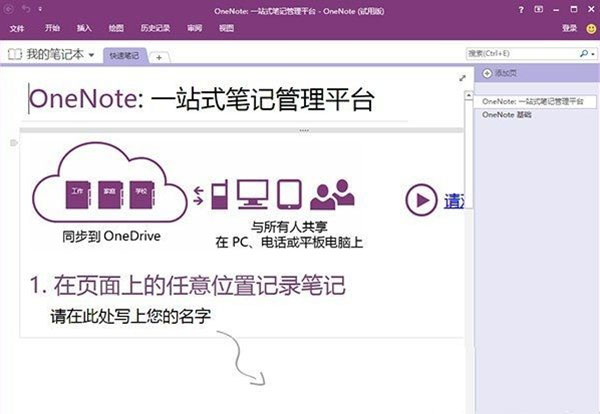
OneNote电脑版功能
1、多层级结构
可以实现多层级结构。
2、支持“标记查找”功能
通过“标记查找”功能可以快速创建“索引页”,还查看 "标记分类"记录,这个功能拓展性非常强,如果你发现了什么有趣的用法,记得留言分享。
3、支持插件扩展
支持常见插件有: “Onetastic"”、“Gem for OneNote”
4、支持墨迹
您可以在页面随意涂鸦,利用手写笔可以完美模拟课堂记录笔记的场景。
5、更多扩展功能
可以实现诸如“日历”、“批量更改文字”、“自定义样式”、“批量生成页内链接"、“宏命令”等等扩展功能。
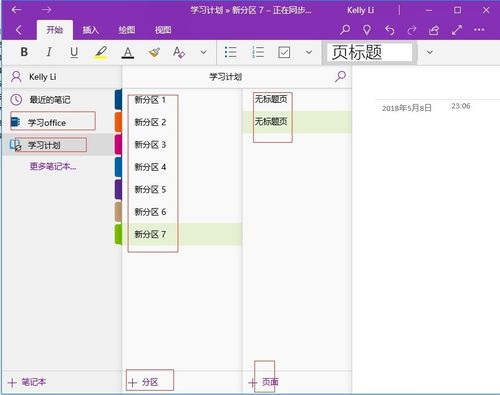
OneNote电脑版使用场景
1、针对课堂作业、会议或研究捕获丰富的笔记
2、为您的演讲添加丰富的音频和视频笔记。 拍摄白板的图片,从不错过任何演讲主题
3、无论身在何处都可跟踪您的购物清单,并将已采购的物品标记为关闭
4、为您的下一次悠长假期创建旅程并跟踪旅游计划
5、拍摄收据和帐单照片,摆脱凌乱的纸张单据
6、与您的团队进行协作并分享彼此的想法
7、研究商品和价格,做出适合您的购买决策
8、保留并编辑您的所有笔记 – 无论是在桌面、平板电脑、手机还是浏览器上的 OneNote 笔记都可实现
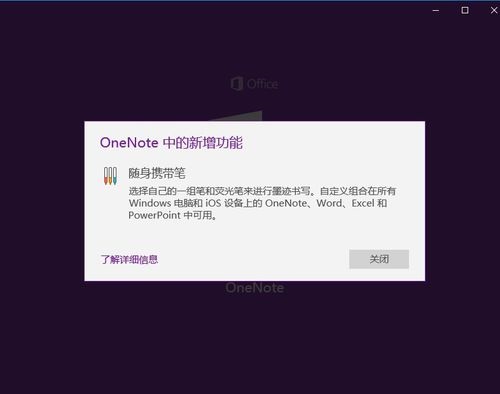
OneNote电脑版怎么用
1、双击OneNote快捷方式,打开软件。如果您没有找到,您可以通过开始菜单找到软件。
2、在OneNote的启动中提示新增功能就是随身携带笔。点击【关闭】。
3、打开之后登陆自己的账户,也可以添加新的账户。注销账户等
4、按MIN图标+N即可快速打开软件。
5、打开软件之后,在文件的右上边点击全屏。
6、在文档的左边进去这里添加笔记。
7、左下角有一个+可以添加新的笔记本。
8、快速创建笔记之后可以在新笔记本这里修改笔记本的标题。
9、创建一个笔记本之后,然后再从笔记本下列创建明细,再从明细里再创建细节目录。
10、例如图就是我刚学会创建的笔记本目录。
OneNote电脑版如何设置密码
1、在OneNote中所记录的笔记,表格,开始给它设置密码,这样别人就不可以分享我们的笔记了。
2、点击“审阅”菜单下面有一个“锁头”图标,用来加密笔记的哟。
3、之后OneNote界面的右侧就会有一个设置密码选项,当然只是设置当前分区笔记的密码。
4、输入两次密码之后,OneNote笔记就添加上密码了,当退出OneNote之后就会锁定了哦。
5、在此打开之前加密过的笔记,提示要密码,按下回车。
6、回车后,就会显示密码输入框。将密码输入便可解锁分区笔记了哦。
上一篇:豆包Windows客户端
下一篇:ToDo清单永久会员版




 360解压缩软件2023
360解压缩软件2023 看图王2345下载|2345看图王电脑版 v10.9官方免费版
看图王2345下载|2345看图王电脑版 v10.9官方免费版 WPS Office 2019免费办公软件
WPS Office 2019免费办公软件 QQ浏览器2023 v11.5绿色版精简版(去广告纯净版)
QQ浏览器2023 v11.5绿色版精简版(去广告纯净版) 下载酷我音乐盒2023
下载酷我音乐盒2023 酷狗音乐播放器|酷狗音乐下载安装 V2023官方版
酷狗音乐播放器|酷狗音乐下载安装 V2023官方版 360驱动大师离线版|360驱动大师网卡版官方下载 v2023
360驱动大师离线版|360驱动大师网卡版官方下载 v2023 【360极速浏览器】 360浏览器极速版(360急速浏览器) V2023正式版
【360极速浏览器】 360浏览器极速版(360急速浏览器) V2023正式版 【360浏览器】360安全浏览器下载 官方免费版2023 v14.1.1012.0
【360浏览器】360安全浏览器下载 官方免费版2023 v14.1.1012.0 【优酷下载】优酷播放器_优酷客户端 2019官方最新版
【优酷下载】优酷播放器_优酷客户端 2019官方最新版 腾讯视频播放器2023官方版
腾讯视频播放器2023官方版 【下载爱奇艺播放器】爱奇艺视频播放器电脑版 2022官方版
【下载爱奇艺播放器】爱奇艺视频播放器电脑版 2022官方版 2345加速浏览器(安全版) V10.27.0官方最新版
2345加速浏览器(安全版) V10.27.0官方最新版 【QQ电脑管家】腾讯电脑管家官方最新版 2024
【QQ电脑管家】腾讯电脑管家官方最新版 2024 360安全卫士下载【360卫士官方最新版】2023_v14.0
360安全卫士下载【360卫士官方最新版】2023_v14.0